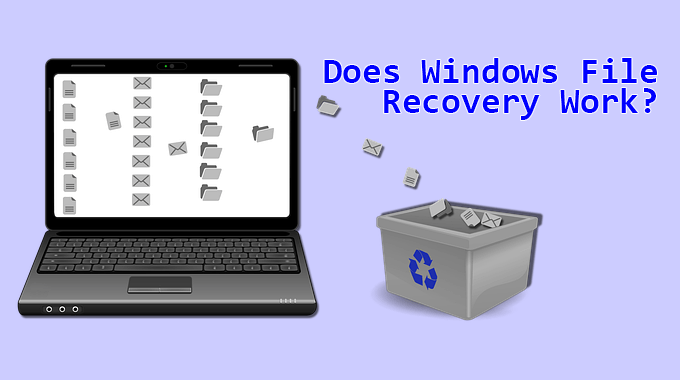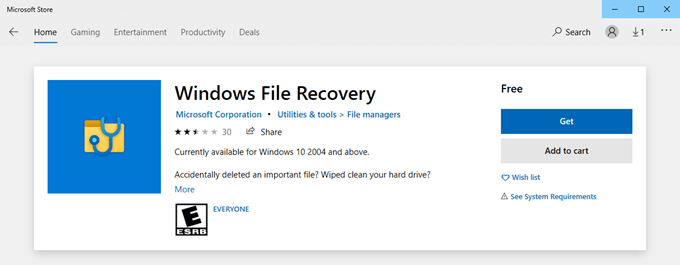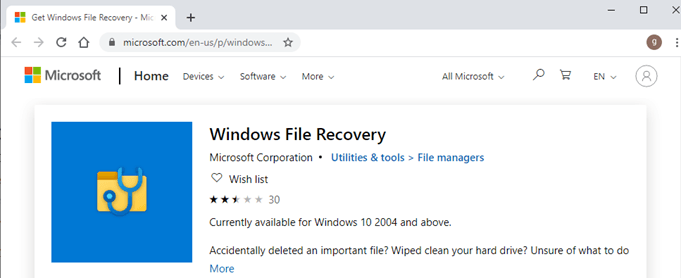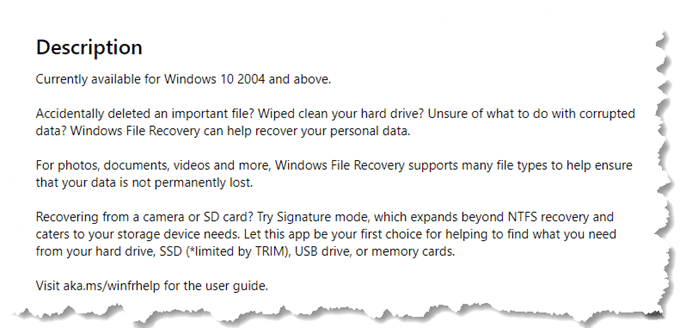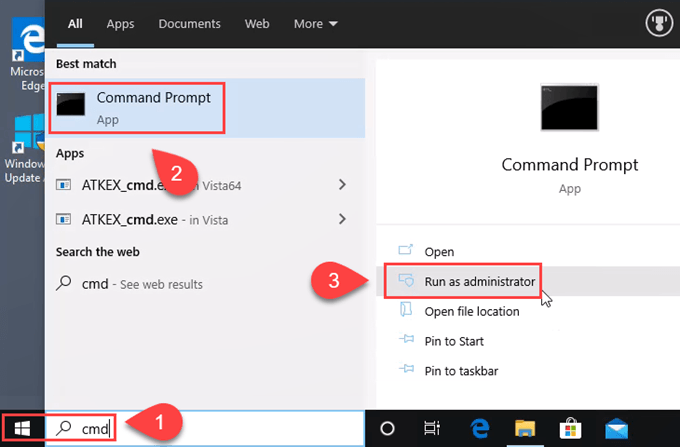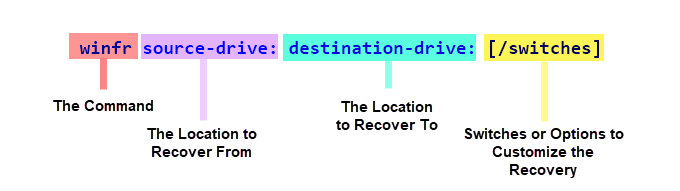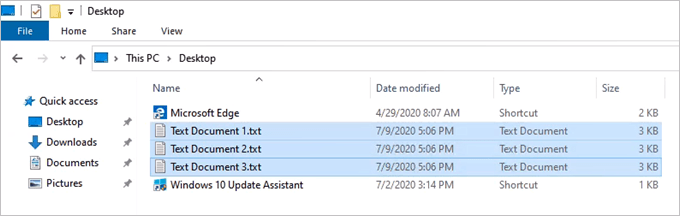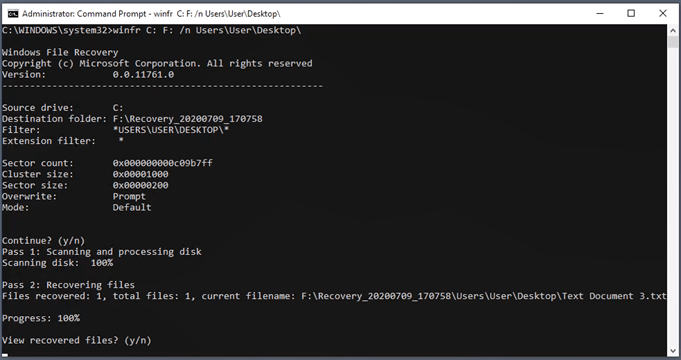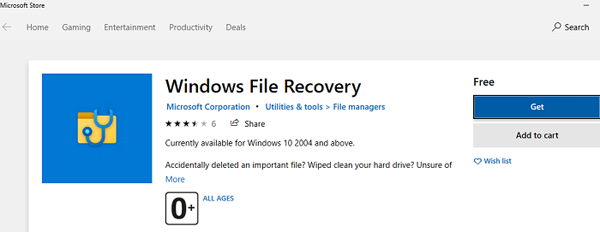האם ל- Windows יש שחזור קבצים
כיצד להשתמש בשחזור הקבצים של Windows
האם שחזור קבצי Windows של מיקרוסופט עובד? בדקנו את זה.
כולנו מוחקים בטעות קבצים. אבל לכולנו אין דרך לשחזר את הקבצים האלה. בטח, ישנם אפליקציות שונות שם שיעזרו לך לשחזר קבצים שנמחקו, אבל מדוע לא היה מובנה בחלונות? האפליקציות האלה קיימות כבר עשרות שנים. מיקרוסופט, בטח היית יכול לעשות זאת לפני זמן רב!
ובכן, מיקרוסופט סוף סוף עשתה את זה. בערך. אפליקציית שחזור הקבצים החדשה של Window. לא, זה כלי ממשק שורת פקודה (CLI). אז אתה צריך להרגיש בנוח לעבוד בחלון הפקודה.
היכן אוכל לקבל שחזור קבצים של Windows?
שחזור קבצי Windows זמין כרגע באפליקציית Microsoft Store במחשב Windows 10 שלך.
אתה יכול ללכת להורדת שחזור קבצים של Windows מחנות Microsoft המקוונת.
השאלה היא, האם אתה באמת רוצה?
שחזור קבצי Windows מחייב את Windows 10 2004 לעבוד, לכל הפחות. הגרסה הזו שוחררה ב- 27 במאי 2020. אז יתכן שתצטרך לעדכן את Windows. אתה יכול לקבל את השדרוג כאן:
מה אני יכול לעשות עם שחזור קבצים של Windows?
אם אתה קורא את העיתונות של מיקרוסופט, זה נשמע שאתה יכול לעשות כמעט כל דבר עם שחזור קבצים של Windows. הם אומרים שאתה יכול לשחזר קבצים רגילים שנמחקו, להחיות כוננים קשיחים מחדש ולתקן נתונים פגומים. נשמע טוב. הם ממשיכים ואומרים שזה יכול לשחזר קבצים מ- SSD (TRIM יגביל את זה), מצלמות, כרטיסי SD וכונני USB. זה מרשים.
מיקרוסופט אומרת לנו שחזור קבצי Windows עובד גם על מגוון רחב של מערכות קבצים. זה תומך במערכות קבצים של NTFS, FAT, Exfat ו- Refs.
כיצד אוכל להשתמש בשחזור קבצי Windows?
פתח את חלון הפקודה כמנהל.
שים לב שאתה לא יכול לשחזר קובץ ממחיצת דיסק אחת לאותה מחיצה. לדוגמה, אינך יכול לשחזר קובץ מ- C: הכניסו ל- C: Drive שלך. התאוששות מה- C שלך: סע ל- F: Drive, אם יש לך כזה, יעבוד.
להלן התחביר הבסיסי של פקודת שחזור קבצים של Windows:
כדי לשחזר קבצים שנמחקו משולחן העבודה שלך ל- F: כונן, הפקודה שלך תיראה כך:
winfr c: f: /n משתמשים \ משתמש \ desktop \ איפה שם המשתמש שלך בפועל.
מהם מצבי שחזור הקבצים של Windows?
שלושת המצבים לפקודת שחזור הקבצים של Windows כוללים:
בְּרִירַת מֶחדָל – החיפוש הבסיסי המשתמש בטבלת קבצי אב (MFT) כדי למצוא את הקבצים. ברירת המחדל היא הטובה ביותר עבור מרבית המצבים, זמן קצר לאחר שנמחק הקובץ.
מִגזָר – בקבצי כונן NTFS מאוחסנים בקטעים הדומים לסיכום של פרטי הקובץ. מצב קטע הוא הטוב ביותר לקבצים שנמחקו לפני זמן מה, או אם הדיסק עוצב או פגום.
חֲתִימָה – משומש אם מערכת הקבצים שלך שומן, אקספאט או refs. אתה יכול לנסות מצב זה ב- NTFS אם מצב הקטע לא עובד.
מהם מתגי שחזור הקבצים של Windows?
מתגים זמינים שתוכלו להשתמש בהם עם פקודת שחזור הקבצים של Windows כוללים:
/r – מצב קטע.
/n – עובד רק במצב ברירת מחדל או בקטע. כוכבית (*) יכולה לשמש כ- Wildcard.
/איקס – מצב חתימה.
/Y: – שחזר קבוצות סיומת ספציפיות במצב חתימה. יכול להשתמש בכמה קבוצות הרחבה בבת אחת, המופרדות על ידי פסיק.
/# – מציג קבוצות סיומת מצב חתימה וסוגי קבצים.
/ /? – מראה טקסט עזרה.
/ /! – מציג את התכונות המתקדמות.
הוא שחזור קבצי Windows ששווה להשתמש בו?
זה תלוי בך להחליט אם שחזור קבצי Windows הכי טוב למצבך. עם זאת, בבדיקות שלנו, יצרנו 3 קבצי טקסט רגילים מלאים בטקסט של Lorem ipsum ומחקנו אותם. ואז הם הוסרו גם מפח המיחזור. לבסוף, אז השתמשנו בפקודת השחזור כפי שנראה לעיל כדי לנסות לשחזר את הקבצים.
שחזור קבצי Windows לא הצליח לשחזר את כל שלושת קבצי הטקסט הפשוטים באופן אמין.
לאחר 5 ניסיונות, זה רק השיב את כל שלושת הקבצים פעמיים. להלן דוגמה למתי שהוא רק התאושש קובץ אחד.
כיצד להשתמש בשחזור הקבצים של Windows
אם אתה’קריאה מחדש של מיקרוסופט’העיתונות שלו, זה נשמע שאתה יכול לעשות כמעט כל דבר עם שחזור קבצים של Windows. הם אומרים שאתה יכול לשחזר קבצים רגילים שנמחקו, להחיות כוננים קשיחים מחדש ולתקן נתונים פגומים. נשמע טוב. הם ממשיכים ואומרים שזה יכול לשחזר קבצים מ- SSD (TRIM יגביל את זה), מצלמות, כרטיסי SD וכונני USB. זֶה’S מרשים.
עושה את מיקרוסופט’S? בדקנו את זה.
כולנו מוחקים בטעות קבצים. אבל אנחנו לא’לכולם יש דרך לשחזר את הקבצים האלה. בטח, יש אפליקציות שונות שם שיעזרו לך לשחזר קבצים שנמחקו, אבל מדוע לא היה’זה המובנה בחלונות? האפליקציות האלה קיימות כבר עשרות שנים. מיקרוסופט, בטח היית יכול לעשות זאת לפני זמן רב!
ובכן, מיקרוסופט סוף סוף עשתה את זה. בערך. אפליקציית שחזור הקבצים החדשה של Windows ISN’לא כמו האפליקציה הממוצעת של הצמד ולחץ. לא זה’S שירות ממשק שורת פקודה (CLI). אז אתה צריך להרגיש בנוח לעבוד בחלון הפקודה.
תוכן העניינים
היכן אוכל לקבל שחזור קבצים של Windows?
שחזור קבצי Windows זמין כרגע ב- חנות מיקרוסופט אפליקציה במחשב Windows 10 שלך.
אתה יכול ללכת להורדת שחזור קבצים של Windows מחנות Microsoft המקוונת.
השאלה היא, האם אתה באמת רוצה?
שחזור קבצי Windows דורש Windows 10 2004 לעבוד, לכל הפחות. הגרסה הזו שוחררה ב- 27 במאי 2020. אז יתכן שתצטרך לעדכן את Windows. אתה יכול לקבל את השדרוג כאן:
מה אני יכול לעשות עם שחזור קבצים של Windows?
אם אתה’קריאה מחדש של מיקרוסופט’העיתונות שלו, זה נשמע שאתה יכול לעשות כמעט כל דבר עם שחזור קבצים של Windows. הם אומרים שאתה יכול לשחזר קבצים רגילים שנמחקו, להחיות כוננים קשיחים מחדש ולתקן נתונים פגומים. נשמע טוב. הם ממשיכים ואומרים שזה יכול לשחזר קבצים מ- SSD (TRIM יגביל את זה), מצלמות, כרטיסי SD וכונני USB. זֶה’S מרשים.
מיקרוסופט אומרת לנו שחזור קבצי Windows עובד גם על מגוון רחב של מערכות קבצים. זה תומך במערכות קבצים של NTFS, FAT, Exfat ו- Refs.
כיצד אוכל להשתמש בשחזור קבצי Windows?
פתח את ה פקודה חלון כמנהל.
שים לב שאתה לא יכול לשחזר קובץ ממחיצת דיסק אחת לאותה מחיצה. לדוגמה, אתה יכול’T שחזר קובץ מ- C: הכניסו ל- C: Drive שלך. התאוששות מה- C שלך: סע ל- F: Drive, אם יש לך כזה, יעבוד.
להלן התחביר הבסיסי של פקודת שחזור קבצים של Windows:
כדי לשחזר קבצים שנמחקו משולחן העבודה שלך ל- F: כונן, הפקודה שלך תיראה כך:
winfr c: f: /n משתמשים \ משתמש \ desktop \ איפה שם המשתמש שלך בפועל.
זֶה’S פקודה בסיסית העובדת במצב ברירת מחדל. ישנם שלושה מצבים שונים.
מהם מצבי שחזור הקבצים של Windows?
שלושת המצבים לפקודת שחזור הקבצים של Windows כוללים:
בְּרִירַת מֶחדָל – החיפוש הבסיסי המשתמש בטבלת קבצי אב (MFT) כדי למצוא את הקבצים. ברירת המחדל היא הטובה ביותר עבור מרבית המצבים, זמן קצר לאחר שנמחק הקובץ.
מִגזָר – בקובץ כונן NTFS מאוחסן בקטעים הדומים לסיכום הקובץ’S מידע. מצב קטע הוא הטוב ביותר לקבצים שנמחקו לפני זמן מה, או אם הדיסק עוצב או פגום.
חֲתִימָה – משומש אם מערכת הקבצים שלך שומן, אקספאט או refs. אתה יכול לנסות מצב זה ב- NTFS אם מצב הקטע לא’לא עבודה.
מהם מתגי שחזור הקבצים של Windows?
מתגים זמינים שתוכלו להשתמש בהם עם פקודת שחזור הקבצים של Windows כוללים:
/r – מצב קטע.
/n – עובד רק במצב ברירת מחדל או בקטע. כוכבית (*) יכולה לשמש כ- Wildcard.
/איקס – מצב חתימה.
/Y: – שחזר קבוצות סיומת ספציפיות במצב חתימה. יכול להשתמש בכמה קבוצות הרחבה בבת אחת, המופרדות על ידי פסיק.
/# – מציג קבוצות סיומת מצב חתימה וסוגי קבצים.
/ /? – מראה טקסט עזרה.
/ /! – מציג את התכונות המתקדמות.
הוא שחזור קבצי Windows ששווה להשתמש בו?
זה’עד שתחליט אם שחזור קבצי Windows הוא הטוב ביותר למצבך. עם זאת, בבדיקות שלנו, יצרנו 3 קבצי טקסט רגילים מלאים בטקסט של Lorem ipsum ומחקנו אותם. ואז הם הוסרו גם מפח המיחזור. לבסוף, אז השתמשנו בפקודת השחזור כפי שנראה לעיל כדי לנסות לשחזר את הקבצים.
שחזור קבצי Windows WANDES WASN’לא יכול לשחזר את כל שלושת קבצי הטקסט הפשוטים באופן אמין.
לאחר 5 ניסיונות, זה רק השיב את כל שלושת הקבצים פעמיים. להלן דוגמה למתי שהוא רק התאושש קובץ אחד.
הבדיקה שלנו נעשתה בהתקנה חדשה של Windows 10 2004, ללא התקנת תוכנות נוספות ואין קבצי משתמש אחרים. בעיקרון זה היה מחשב חדש של Windows.
אם אתה לא’לא יש גישה לתוכנית שחזור קבצים אחרת ולמחשב יש את שחזור קבצי Windows שכבר יש בו, ייתכן שכדאי להשתמש בו קודם. אם אפליקציית שחזור הקבצים הרגילה שלך לא יכולה לשחזר את הקבצים, ייתכן שחזור קבצי Windows עשוי לנסות לנסות כפתרון גיבוי.
אז מדוע שחזור קבצים של Windows הוא חדשות גדולות?
שם’S רק שתי סיבות אמיתיות לכך שחזור קבצי Windows היה חדשות גדולות. זה’חלקית בגלל שזה’מזעזע שמיקרוסופט אפילו טרחה ליצור את זה אחרי כמה עשורים. זה’S גם חלקית מכיוון שהוא נוטל זרע זעיר של תקווה שמיקרוסופט תמשיך לפתח את השירות ואולי ליצור כלי שחזור קבצים מלא ללא תחרות. הזמן יגיד.
גיא פורסם ברשת ובעיתוני דפוס, מועמד לכתיבת פרסים, והובא בעיתונים מדעיים בגלל יכולתו לדבר טק לכל אחד, אך עדיין מעדיף שעונים אנלוגיים. קרא את הביולוגיה המלאה של הבחור
הירשם ב- YouTube!
האם נהנית מהטיפ הזה? אם כן, עיין בערוץ YouTube שלנו מאתר אחותנו טיפים טכניים מקוונים. אנו מכסים חלונות, מק, תוכנה ואפליקציות, ויש לנו חבורה של טיפים לפתרון בעיות וסרטוני הדרכה. לחץ על הכפתור למטה כדי להירשם!
כיצד להשתמש בשחזור הקבצים של Windows
במאמר זה, נסביר כיצד להשתמש בשחזור קבצי Windows ב- Windows 10 כדי לשחזר קבצים שנמחקו בטעות.
תוכן
- מהי שחזור קבצי Windows?
- התכונות העיקריות של שחזור קבצי Windows
- כיצד להתקין את שחזור הקבצים של Windows?
- כיצד להשתמש בשחזור הקבצים של Windows?
- התאוששות מחיצת RS – האלטרנטיבה הטובה ביותר כיום.
- היתרונות העיקריים של שחזור מחיצת RS בהשוואה לשחזור קבצי Windows
מהי שחזור קבצי Windows?
מיקרוסופט פרסמה לאחרונה את תוכנת שחזור הנתונים שלה, שנקראה שחזור קבצים של Windows. זהו כלי עזר חדש בחינם ממיקרוסופט לשחזור קבצים שנמחקו מסוגי אחסון שונים. כלי השירות זמין מאז Windows 10 2004, המותקן דרך חנות Microsoft ועובד רק במצב שורת פקודת הקונסולה.
השירות מאפשר לך לסרוק את מערכת הקבצים ולמצוא קבצים שנמחקו. נתמכים מספר מצבי סריקה (טבלאות MFT, חתימות של סוגי קבצים ידועים ומצב קטע). שחזור קבצי Windows תומך ב- NTFS, Refs, FAT, מערכות קבצים Exfat ויכול לשחזר קבצים שנמחקו ממכשירים מחוברים מקומיים: כונני פלאש USB, HDD ו- SSD.
התכונות העיקריות של שחזור קבצי Windows
מיקרוסופט מציבה את שחזור הקבצים של Windows ככלי לשחזור נתונים לקונסולה המתאים למשתמשים מנוסים. בין המאפיינים העיקריים של התוכנית הם הדברים הבאים:
- מספר מצבי התאוששות, כמו “בְּרִירַת מֶחדָל”, “מִגזָר” וכן “חֲתִימָה” על איזה מצב, מתי להשתמש נדבר למטה;
- מספר מערכות קבצים תמיכה (NTFS, FAT, Exfat ו- Refs);
- תומך בסוגי קבצים שונים להתאוששות, כגון תמונות, מסמכים, סרטונים וכו ‘;
- תמיכה בסוגים שונים של כוננים קשיחים: HDD, SSD (יש מגבלות עקב השימוש ב- TRIM), דיסקים USB חיצוניים וכרטיסי זיכרון;
כפי שאתה יכול לראות, רשימת התכונות אינה ארוכה במיוחד בהשוואה לתחרות. השירות עובד רק עם Windows 10 גרסה 2004 (Build 19041 ואילך), אין לו GUI, ולכן עליכם להשתמש בשורת הפקודה. קרא כיצד להתקין ולהשתמש בשחזור קבצי Windows למטה.
כיצד להתקין את שחזור הקבצים של Windows?
כדי להתקין את תוכנית שחזור הקבצים של Windows, השתמש ב- חנות מיקרוסופט. כדי לעשות זאת:
- הקלק על ה סמל חיפוש בפינה השמאלית התחתונה ובחלון שנפתח, סוג “חנות מיקרוסופט“. בתוצאות החיפוש תראה את מיקרוסופט’S App Store. נְקִישָׁה “להיכנס” לפתוח אותו.
- בחנות היישומים שנפתחת, הזן “שחזור קבצי Windows” בסרגל החיפוש. בחר בתוכנית המתאימה בתוצאות החיפוש ולחץ “לקבל”.
בדרך כלל, יישומים חדשים מוצגים תחת “נוספו לאחרונה”
אם מסיבה כלשהי חנות מיקרוסופט שלך נותנת לך שגיאה בהורדה או התקנת תוכנית – אתה יכול להשתמש בהוראות כדי לתקן את הבעיה עם Microsoft Store .
כיצד להשתמש בשחזור הקבצים של Windows?
כאמור, לשחזור קבצי Windows אין ממשק גרפי, כך שתצטרך להשתמש בשורת הפקודה כדי לעבוד עם התוכנית.
לכן, כדי להתחיל להשתמש בתוכנית שעליך:
מקש ימני על “הַתחָלָה” כפתור ובחר “Windows PowerShell (מנהל)”
קרא עוד: כיצד ליצור תוכנה RAID 01 (RAID 0+1) ב- Windows?
ה WINFR.EXE לתועלת יש 3 מצבי תפקוד:
- מצב סטנדרטי – מצב זה משתמש בטבלת MFT כדי לחפש קבצים. מצב זה יעיל אם קטעי רשומות קבצים (FRS – קטע רשומות קבצים) עדיין קיימים בדיסק;
- מצב מפולח – במקום לחפש בטבלת MFT, מקטעי ה- NTFS השונים בדיסק מחפשים. קטעים הם תכונות שונות של קובץ בדיסק: שם, גודל, סוג, תאריכים וכו ‘;
- מצב חתימה -השירות מחפש בדיסק באמצעות חתימות של סוגי קבצים שונים (ל- WINFR יש מספר חתימות מובנות לסוגי קבצים פופולריים). מצב זה אינו טוב לקבצים קטנים. זהו המצב היחיד התומך בדיסקים עם מערכות קבצים שאינן NTFS.
באופן כללי, עליך להזין את הפקודה הבאה כדי לשחזר נתונים מאיזה דיסק:
winfr drive_letter: path_to_the_file_for_recovery
WINFR E: D: \ התאושש
– דוגמה זו תחפש את כל הקבצים האבודים בכונן ה והם ישוחזרו לתיקיה D: \ התאושש (אינך יכול לשחזר קבצים לאותו כונן ממנו אתה משחזר).
יש ליצור את התיקיה שצוינה מראש.
עם זאת, ישנן אפשרויות נוספות לבקרת ההתאוששות באמצעות הפרמטרים שאתה עובר:
ה /איקס פרמטר מאפשר חיפוש מבוסס חתימה ומאפשר לך לשחזר קבצים לא רק מ- NTFS אלא גם ממחיצות FAT32/Exfat/Refs. זה עשוי להיות שימושי, למשל, בעת התאוששות תמונות וקבצים אחרים מכונן הבזק או כרטיס זיכרון. דוגמת הפקודה:
WINFR E: D: \ התאושש /x
WINFR E: D: \ התאושש /x /y: jpeg, png
winfr e: d: \ התאושש /n re*.מסמך*
“כּוֹכָבִית” יכול להחליף כל תו או קבוצת תווים.
עם אותו פרמטר, באפשרותך לשחזר קבצים רק מתיקיה מסוימת, למטרה זו השתמש בה באופן הבא /n \ תיקיה_פתיה \ (אינך צריך לציין את מכתב הכונן בנוסף, משתמשים בכונן שציינת בתחילת הפקודה).
אם, למשל, אתה יודע את השם המדויק של קובץ שנמחק והספרייה בה הוא נמצא, אתה יכול להגדיר פילטר כך שהתוכנית תמצא רק את הקובץ שאתה זקוק לו ותחזיר אותו. הפקודה לשחזור הקובץ שלך תיראה כך:
WINFR E: D: \ התאושש /n \ תיקיה_פת \ שם קובץ.טקסט
כדי לראות עזרה לגבי שירות לשחזור קבצים של Windows’אפשרויות מתקדמות, הפעל את הפקודה
winfr /!
שחזור קבצי Windows תומך גם באפשרויות נוספות, למשל – – למשל – /k כדי לשחזר קבצי מערכת, אך התיעוד הנוכחי אינו אומר לך בדיוק כיצד אפשרות זו עובדת.
מיקרוסופט’ההוראות המפורטות בכלי השירות לשחזור הנתונים זמינות כאן: https: // תמיכה.מיקרוסופט.com/en-us/eler
התאוששות מחיצת RS – האלטרנטיבה הטובה ביותר כיום.
שחזור קבצי Windows אינו מוצר רע, אך יש לו מקום לשיפור. לדוגמה, זה מאוד לא נוח להשתמש במוצר בגלל היעדר ממשק גרפי. הזנת כל הפקודות ידנית בסביבת Windows PowerShell היא ארוכה מאוד ולא נוחה. בנוסף, אתה יכול לטעות בשורת הפקודה והפקודה לא תפעל ותקבל הודעה. אם זה יקרה, תצטרך לחפש את השגיאה בשורת הפקודה או לנסות להקליד מחדש את הפקודה. בקיצור, זה ארוך ולא תמיד הגיוני.
לכן עדיף להפנות את תשומת ליבך לתוכניות לשחזור נתונים של צד שלישי. באופן עקרוני, אין מעט מדי מהם, אך אנו ממליצים להשתמש רק בתוכניות הטובות והוכחות, מכיוון שהדבר מגדיל משמעותית את ההסתברות של שחזור מוצלח של קבצים חשובים.
נכון להיום התוכנית הטובה ביותר בשוק היא התאוששות מחיצת RS. זה מוסבר על ידי העובדה שהתוכנית משתמשת באלגוריתמים מתקדמים לשחזור נתונים, שבגללן הקובץ הוא התאושש בהצלחה ב 99% מהמקרים. חוץ מזה, התוכנית קלה לשימוש ואינה דורשת למשאבי המחשב, ונוכחות ממשק גרפי ואינטואיטיבי של התוכנית מאפשרת בהצלחה בנתונים מתאוששים אפילו האנשים שלא מבינים יותר מדי מחשב.
התאוששות מחלקת RS מצוין לשחזור קבצים מ מחיקה מקרית, מבנה דיסק לוגי פגום, עיצוב מקרי, שחיתות מערכת קבצים, וכו.
היתרונות העיקריים של שחזור מחיצת RS בהשוואה לשחזור קבצי Windows
כמו שאמרנו לעיל, התאוששות מחלקת RS הוא המוביל בשוק המוצרים עבור התאוששות נתונים אבודים, ומטה נסביר מדוע.
התאוששות מחלקת RS, בהשוואה לשחזור הקבצים של Windows יש את היתרונות הבאים:
- זמינות של ממשק גרפי, מה שהופך את תהליך שחזור הנתונים למהיר ונוח מאוד בגלל היעדר הצורך להזין פקודות;
- תומך מערכות קבצים נוספות: exfat / fat / ntfs / refs / apfs / hfs / xfs / ufs / reiserfs / ext2/3 / 4 / btrfs;
- תומך שחזור נתונים ממערכי RAID;
- תומך ניתוח דיסק עמוק, מה שמאפשר לך לשחזר נתונים שאבדו לפני מספר חודשים;
- היכולת לשמור קבצים שהתאוששו ב- FTP-Server.
כדי לא להיות מופרכים, אנחנו’תסתכל בתהליך שחזור הקבצים האבוד בהשוואה לשחזור קבצי Windows.
שלב 1. התקן והשיק את התאוששות מחלקת RS.
תוכנת שחזור נתונים של All-in-One
שלב 2. בחר בכונן או במחיצה ממנה ברצונך לשחזר נתונים.
שלב 3. בחר את סוג הניתוח.
סריקה מהירה שעליך להשתמש בהם במקרה הקובץ אבד לאחרונה. התוכנית תעשה זאת סרוק את הכונן במהירות ולהראות את קבצים זמינים לשחזור.
ה ניתוח מלא הפונקציה מאפשרת לך מצא נתונים אבודים, לאחר עיצוב, שינוי גודל דיסק או מבנה קבצים שחיתות (RAW).
שלב 4. תצוגה מקדימה ובחר את הקבצים כדי לשחזר אותם.
שלב 5. הוסף את הקבצים שברצונך לשמור ב- “שחזור רשימת” אוֹ בחר כל המחיצה ולחץ התאוששות.
יש לציין כי עדיף שמור את הקובץ המשוחזר לכונן קשיח חיצוני או כונן הבזק USB.
בשחזור קבצי Windows, כדי לשחזר קובץ ספציפי, תצטרך להחיל תכונות שונות והכל נעשה משורת הפקודה.
למעשה, אתה יכול לשחזר את הקובץ רק בכמה לחיצות עם העכבר בלבד.
שאלות נפוצות
אינני יכול להוריד שחזור קבצים של Windows מכיוון שחנות של מיקרוסופט מראה לי שגיאה. האם אוכל להוריד את היישום מהמקור האחר? למרבה הצער, שחזור קבצי Windows מופץ רק דרך חנות Microsoft. כך שגם אם אתה מוצא את התוכנית במקום אחר, אנו ממליצים בחום שלא תשתמש בה מכיוון שהיא עשויה להכיל וירוסים או תוכנות ריגול. אתה יכול לקרוא כיצד לתקן את שגיאת החנות של Microsoft במאמר זה. האם עלי להזין את כל הפקודות באופן ידני בשורת הפקודה או שאוכל להשתמש בפונקציית העתקה/הדבק? אין צורך להזין את כל הפקודות באופן ידני. אתה יכול להשתמש בפונקציית העתקה/הדבק. אתה יכול גם להשתמש Ctrl+c (עותק), Ctrl+V (הדבק) קיצורי מקלדת. השימוש בקיצורי מקשים מזרז מאוד את תהליך העבודה עם שחזור קבצי Windows. האם יש דרך אחרת לקיים אינטראקציה עם שחזור קבצי Windows מלבד שורת הפקודה? זה פשוט לא מאוד נוח להזין פקודות ידנית בכל פעם. למרבה הצער, לשחזור קבצי Windows אין ממשק גרפי כרגע. כך שתוכלו לעבוד עם התוכנית רק באמצעות שורת הפקודה יש לי כונן המשתמש במערכת הקבצים HFS+ יכול לעבוד על התאוששות קבצי Windows עם מערכת קבצים זו? למרבה הצער לא. נכון לעכשיו שחזור קבצי Windows עובד רק עם NTFS, Refs, FAT, מערכות קבצים Exfat לפני מספר חודשים, מחקתי קובץ. היום התברר שהוא חשוב. ניסיתי לשחזר את הקובץ עם שחזור קבצי Windows, אך התוכנית לא מצליחה למצוא אותו. האם שחזור מחיצות RS יכול לשחזר את הקובץ שלי? כן. בזכות התכונה של ניתוח דיסק עמוק, שחזור מחיצות RS יכול לשחזר אפילו את הקבצים שנמחקו לפני חודשים.
על דן ברוז
עורך מחבר ועורך אתרים עבור ResectiSoftware. במאמריו הוא משתף את חווייתו בשחזור נתונים במחשב האישי ואחסון בטוח של מידע על כוננים קשיחים ומערכי פשיטה.